Цвет фона | htmlbook.ru
Цвет фона является достаточно важным элементом любой веб-страницы. Во-первых, он задает нужное настроение и общий настрой сайта, а во-вторых, облегчает восприятие текста.
Цвет фона веб-страницы задается с использованием атрибута bgcolor тега <body>.
Пример 1. Изменение цвета фона
<!DOCTYPE HTML PUBLIC "-//W3C//DTD HTML 4.01 Transitional//EN" "http://www.w3.org/TR/html4/loose.dtd">
<html>
<head>
<meta http-equiv="Content-Type" content="text/html; charset=utf-8">
<title>Цвет фона</title>
</head>
<body bgcolor="#c0c0c0">
<p>...</p>
</body>
</html>Цвет можно указывать в шестнадцатеричном значении или по его имени.
Несмотря на то, что для фона можно указывать любой цвет, на большинстве сайтов используются преимущественно белый фон и черные буквы, как наиболее устоявшийся вариант.
Фоновый рисунок
В качестве фона можно использовать любое подходящее для этого изображение.
Пример 2. Добавление фонового рисунка
<!DOCTYPE HTML PUBLIC "-//W3C//DTD HTML 4.01 Transitional//EN" "http://www.w3.org/TR/html4/loose.dtd"> <html> <head> <meta http-equiv="Content-Type" content="text/html; charset=utf-8"> <title>Фоновый рисунок</title> </head> <body background="images/bg.jpg"> <p>...</p> </body> </html>
Если изображение меньше размера экрана монитора, оно будет размножено по горизонтали и вертикали.
Поскольку фоновый рисунок загружается медленнее, чем цвет фона,
может получиться, что текст не будет читаться некоторое время, пока
не произойдет загрузка рисунков. То же самое может случиться и при
отключенных в браузере рисунках. Поэтому рекомендуется всегда задавать
цвет фона наряду с фоновым рисунком (пример 3).
То же самое может случиться и при
отключенных в браузере рисунках. Поэтому рекомендуется всегда задавать
цвет фона наряду с фоновым рисунком (пример 3).
Пример 3. Использование фонового рисунка и цвета фона
<!DOCTYPE HTML PUBLIC "-//W3C//DTD HTML 4.01 Transitional//EN" "http://www.w3.org/TR/html4/loose.dtd">
<html>
<head>
<meta http-equiv="Content-Type" content="text/html; charset=utf-8">
<title>Цвет фона</title>
</head>
<body bgcolor="#c0c0c0" background="images/bg.jpg">
<p>...</p>
</body>
</html>Фиксированный фон
По умолчанию, при использовании полосы прокрутки, фоновый рисунок перемещается вместе с содержимым веб-страницы. Internet Explorer позволяет сделать фон неподвижным с помощью атрибута bgproperties=»fixed» тега <body>.
Пример 4. Задание фиксированного фона
<!DOCTYPE HTML PUBLIC "-//W3C//DTD HTML 4.01 Transitional//EN" "http://www. w3.org/TR/html4/loose.dtd">
<html>
<head>
<meta http-equiv="Content-Type" content="text/html; charset=utf-8">
<title>Фон</title>
</head>
<body bgcolor="#c0c0c0" background="images/bg.jpg"
bgproperties="fixed">
<p>...</p>
</body>
</html>
w3.org/TR/html4/loose.dtd">
<html>
<head>
<meta http-equiv="Content-Type" content="text/html; charset=utf-8">
<title>Фон</title>
</head>
<body bgcolor="#c0c0c0" background="images/bg.jpg"
bgproperties="fixed">
<p>...</p>
</body>
</html>При указании атрибута bgproperties, как показано в примере 4, фоновый рисунок на веб-странице будет оставаться неподвижным, а текст, рисунки и другие элементы станут перемещаться вместе с полосой прокрутки.
Фон и границы — Изучение веб-разработки
В этом уроке мы рассмотрим некоторые интересные возможности, которые вы можете сделать с помощью CSS свойств фона и границ . Благодаря добавлению градиентов, фоновых изображений и закруглённых углов свойства фона и границ ответят на многие вопросы стилизации в CSS.
CSS свойство background является сокращением для ряда полных свойств фона, с которыми мы познакомимся в этом уроке. Если вы обнаружите сложное свойство
Если вы обнаружите сложное свойство background в таблице стилей, это может показаться трудным для понимания, так как одновременно может быть передано так много значений.
.box {
background: linear-gradient(105deg, rgba(255,255,255,.2) 39%, rgba(51,56,57,1) 96%) center center / 400px 200px no-repeat,
url(big-star.png) center no-repeat, rebeccapurple;
}
Мы вернёмся к тому, как работает сокращение позже, а пока давайте взглянем на различные вещи, которые вы можете делать с фоном в CSS, посмотрев на отдельные свойства background.
Фоновый цвет
Свойство background-color определяет цвет фона для любого элемента в CSS. Свойство принимает любой допустимый цвет <color>. background-color распространяется на сам контент и отступы от него (padding).
В приведённом ниже примере мы использовали различные значения цвета, чтобы добавить цвет фона к блоку, заголовку и элементу <span>.
Поиграйте с ними, используя любое доступное значение <color>.
Фоновое изображение
Свойство background-image позволяет отображать изображение в качестве фона элемента. В приведённом ниже примере у нас есть два блока — в одном фоновое изображение больше, чем размеры блока, а в другом — маленькое изображение звезды.
Этот пример демонстрирует две особенности фоновых изображений. По умолчанию большое изображение не масштабируется до размера блока, поэтому мы видим только его небольшой угол, в то время как маленькое изображение повторяется, чтобы заполнить весь блок. В нашем случае фактически было использовано изображение одной маленькой звезды.
Если кроме фонового изображения вы добавили фоновый цвет, то изображение будет отображаться над цветом. Попробуйте добавить свойство background-color в приведённый выше пример, чтобы увидеть это в действии.
Свойство background-repeat
Свойство background-repeat используется для управления повторениями фонового изображения.
no-repeat— останавливает повторение фонового изображения во всех направлениях.repeat-x— повторение фонового изображения по горизонтали.repeat-y— повторение фонового изображения по вертикали.repeat— повторение фонового изображения в обоих направлениях. Установлено по умолчанию.
Попробуйте эти значения в примере ниже. Мы установили значение no-repeat, поэтому вы видите только одну звезду. Попробуйте разные значения — repeat-x и
Изменение размеров фонового изображения
В приведённом выше примере у нас есть большое изображение, которое в конечном итоге было обрезано, так как оно больше, чем элемент, фоном которого оно является. В этом случае мы могли бы использовать свойство background-size, которое может принимать значения длины или в процентах, чтобы размер изображения соответствовал размеру фона.
Вы также можете использовать ключевые слова:
cover— браузер сделает изображение достаточно большим, чтобы оно полностью заполнило блок, сохраняя при этом соотношение сторон. В этом случае часть изображения, скорее всего, окажется за пределами блока.contain— браузер сделает изображение нужного размера, чтобы поместиться в блоке. В этом случае могут появиться пробелы с обеих сторон или сверху и снизу изображения, если соотношение сторон изображения отличается от соотношения сторон блока.
Ниже я применил значения длины к размерам изображения. Глядите, как это исказило изображение.
В приведённом ниже примере я использовал большое изображение из ранее рассмотренного примера и указал значения длины, чтобы определить его размер внутри блока. Вы можете посмотреть, как это исказило изображение.
Попробуйте следующее.
- Измените значения длины, используемые для изменения размера фона.
- Измените значение длины на
background-size: coverилиbackground-size: contain.
- Если ваше изображение меньше размеров блока, вы можете изменить значение свойства
background-repeat, чтобы повторить изображение.
Позиционирование фонового изображения
Свойство background-position позволяет вам изменять позицию, в которой фоновое изображение появляется в блоке. При этом используется система координат, в которой левый верхний угол
(0,0), а сам блок располагается вдоль горизонтальной (x) и вертикальной (y) осей.Примечание: По умолчанию значение background-position равно (0,0).
Обычно свойство background-position задают в виде двух последовательных значений — значение по горизонтали, за которым следует значение по вертикали.
Вы можете использовать такие ключевые слова, как top и right (с остальными можете ознакомиться на странице background-position):
. box {
background-image: url(star.png);
background-repeat: no-repeat;
background-position: top center;
}
box {
background-image: url(star.png);
background-repeat: no-repeat;
background-position: top center;
}
Допустимы значения длины и процентные:
.box {
background-image: url(star.png);
background-repeat: no-repeat;
background-position: 20px 10%;
}
Вы также можете смешивать значения ключевых слов с длинами или процентами, например:
.box {
background-image: url(star.png);
background-repeat: no-repeat;
background-position: top 20px;
}И наконец, вы также можете использовать синтаксис с четырьмя значениями, чтобы указать расстояние от определённых краёв блока — единица длины в данном случае представляет собой смещение от значения ключевого слова. Итак, в CSS ниже мы сместили фон на 20 пикселей сверху и на 10 пикселей справа:
.box {
background-image: url(star.png);
background-repeat: no-repeat;
background-position: top 20px right 10px;
} Используйте приведённый ниже пример, чтобы поэкспериментировать с этими значениями и переместить звезду внутри блока.
Примечание: background-position — это сокращение для background-position-x и background-position-y (en-US), которые позволяют вам устанавливать различные значения положения по оси индивидуально.
Градиент в качестве фона
Градиент — при использовании для фона — действует так же, как изображение, и поэтому задаётся свойством background-image.
Вы можете прочитать больше о различных типах градиентов и о том, что вы можете с ними делать на странице MDN для типа данных <gradient>. Поиграть с градиентами вы можете используя один из многих генераторов градиентов CSS, доступных в Интернете, например этот. Вы можете создать градиент, а затем скопировать и вставить его в свой код.
Попробуйте использовать разные градиенты в примере ниже. В двух блоках соответственно у нас есть линейный градиент, растянутый на весь блок, и радиальный градиент с заданным размером, который поэтому повторяется.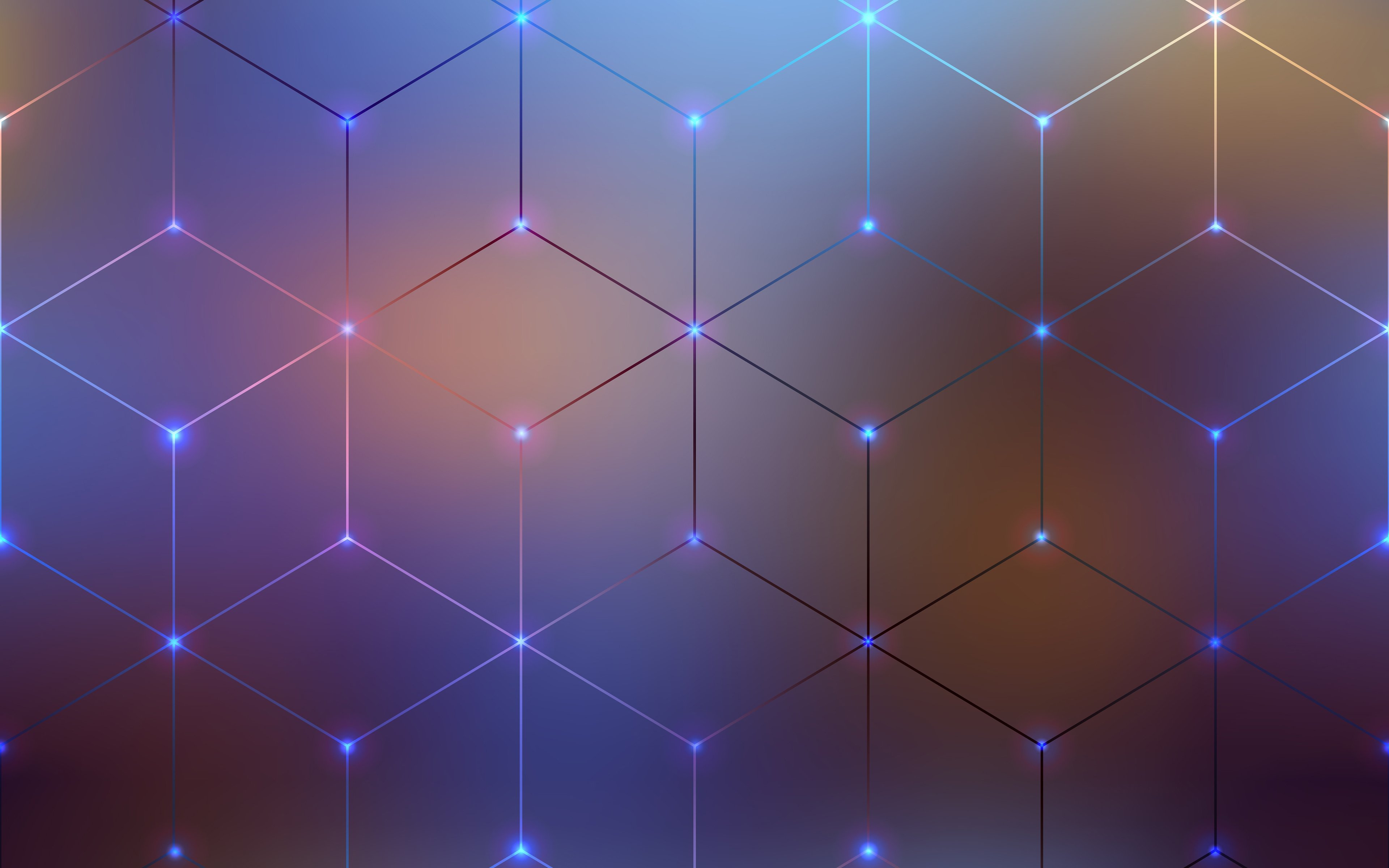
Несколько фоновых изображений
Также возможно создавать несколько фоновых изображений — просто разделив значения свойства background-image запятыми.
Когда вы сделаете это, произойдёт наложение фоновых изображений друг на друга. Фоновые изображения будут наложены слоями, где каждое новое фоновое изображение, перечисленное в коде, будет накладываться поверх ранее указанного изображения.
Примечание: Градиенты можно легко смешивать с обычными фоновыми изображениями.
Другие свойства background- * также могут иметь значения, разделённые запятыми, как и background-image:
background-image: url(image1.png), url(image2.png), url(image3.png), url(image1.png);
background-repeat: no-repeat, repeat-x, repeat;
background-position: 10px 20px, top right;Каждое значение различных свойств будет соответствовать значениям в той же позиции в других свойствах. Выше, например, значение background-repeat для image1 будет no-repeat. Однако, что происходит, когда разные свойства имеют разное количество значений? Ответ заключается в том, что меньшее количество значений будет циклически повторяться — в приведённом выше примере есть четыре фоновых изображения, и только два значения
Однако, что происходит, когда разные свойства имеют разное количество значений? Ответ заключается в том, что меньшее количество значений будет циклически повторяться — в приведённом выше примере есть четыре фоновых изображения, и только два значения background-position. Первые два значения позиции будут применены к первым двум изображениям, затем они снова будут циклически повторяться — image3 будет присвоено первое значение позиции, а image4 будет присвоено второе значение позиции.
Поиграем? В приведённом ниже примере я добавил два изображения. Чтобы продемонстрировать порядок наложения, попробуйте поменять порядок фоновых изображений в списке. Или поиграйте с другими свойствами, чтобы изменить положение, размер или повторяемость значений.
Закрепление фона
Другая опция, которую можно применить к фону, — это указать, как он будет прокручиваться при прокрутке содержимого. Это контролируется с помощью свойства background-attachment, которое может принимать следующие значения:
scroll: Заставляет элементы фона прокручиваться при прокрутке страницы. Если содержимое элемента прокручивается, фон не перемещается. Фактически, фон фиксируется в той же позиции на странице, поэтому он прокручивается по мере прокрутки страницы.
Если содержимое элемента прокручивается, фон не перемещается. Фактически, фон фиксируется в той же позиции на странице, поэтому он прокручивается по мере прокрутки страницы.fixed: Фиксирует элементы фона в области просмотра, чтобы он не прокручивался при прокрутке страницы или содержимого элемента. Фон всегда будет оставаться на одном и том же месте на экране.local: Это значение было добавлено позже (оно поддерживается только в Internet Explorer 9+, тогда как другие поддерживаются в IE4+), потому что значениеscrollдовольно запутанно и во многих случаях действительно не делает то, что вы хотите. Значениеlocalфиксирует фон для элемента, к которому он применён, поэтому, когда вы прокручиваете элемент, фон прокручивается вместе с ним.
Свойство background-attachment действует только тогда, когда есть контент для прокрутки, поэтому мы сделали пример, чтобы продемонстрировать различия между тремя значениями — взгляните на background-attachment. html (также смотри исходный код здесь).
html (также смотри исходный код здесь).
Использование сокращённого свойства background
Как я упоминал в начале этого урока, вы часто будете видеть фон, заданный с помощью свойства background. Это сокращение позволяет вам одновременно устанавливать все различные свойства.
При использовании нескольких фонов необходимо указать все свойства для первого фона, а затем добавить следующий фон после запятой. В приведённом ниже примере у нас есть градиент с размером и положением, затем фоновое изображение со значением no-repeat и положением, затем цвет.
При записи сокращённых значений фонового изображения необходимо соблюдать несколько правил, например:
background-colorможно указывать только после последней запятой.- Значения
background-sizeмогут быть включены только сразу послеbackground-position, разделённые символом ‘/’, например:center/80%.
Посетите страницу MDN свойства
, чтобы увидеть полное описание.
Доступность просмотра
Помещая текст поверх фонового изображения или цвета, вы должны позаботиться о том, чтобы у вас было достаточно контраста, чтобы текст был читаемым для посетителей вашего сайта. Если указывается изображение, и текст будет помещён поверх этого изображения, вы также должны указать background-color, который позволит тексту быть разборчивым, если изображение не загружается.
Программы чтения с экрана не могут анализировать фоновые изображения, поэтому они должны быть чисто декоративными; любой важный контент должен быть частью HTML-страницы, а не находиться в фоне.
Изучая Блочную модель, мы обнаружили, как границы влияют на размер нашего блока. В этом уроке мы рассмотрим, как творчески использовать границы. Обычно, когда мы добавляем границы к элементу с помощью CSS, мы используем сокращённое свойство, которое устанавливает цвет, ширину и стиль границы в одной строке CSS.
Мы можем установить границу для всех четырёх сторон блока с помощью border:
. box {
border: 1px solid black;
}
box {
border: 1px solid black;
} Или мы можем нацеливаться на один край блока, например:
.box {
border-top: 1px solid black;
} Индивидуальные свойства этих сокращений будут следующими:
.box {
border-width: 1px;
border-style: solid;
border-color: black;
} И более детально:
.box {
border-top-width: 1px;
border-top-style: solid;
border-top-color: black;
} Примечание: Свойства границ top, right, bottom, и left также имеют сопоставленные логические свойства, которые относятся к режиму написания документа (например, текст слева направо, справа налево или сверху вниз). Мы рассмотрим их в следующем уроке, который касается работы с разными направлениями текста.
Есть множество стилей, которые вы можете использовать для границ. В приведённом ниже примере мы использовали разные стили границ для четырёх сторон моего блока. Поиграйте со стилем, шириной и цветом границы, чтобы увидеть, как они работают.
Поиграйте со стилем, шириной и цветом границы, чтобы увидеть, как они работают.
Закруглённые углы
Закругление углов блока достигается с помощью свойства border-radius и связанных свойств, которые относятся к каждому углу блока. В качестве значения могут использоваться два значения длины или процента: первое значение определяет горизонтальный радиус, а второе — вертикальный радиус. Чаще задают только одно значение, которое используется для обоих.
Например, чтобы сделать все четыре угла блока радиусом 10px:
.box {
border-radius: 10px;
} Или, чтобы верхний правый угол имел горизонтальный радиус 1em и вертикальный радиус 10%:
.box {
border-top-right-radius: 1em 10%;
} В примере ниже мы установили все четыре угла, а затем изменили значения для верхнего правого угла, чтобы сделать его другим. Вы можете поиграть со значениями, чтобы изменить углы. Взгляните на страницу свойств для border-radius чтобы увидеть доступные варианты синтаксиса.
Чтобы проверить свои новые знания, попробуйте создать следующее, используя фон и границы, используя приведённый ниже пример в качестве отправной точки:
- Задайте рамку равную 5px black solid, с закруглёнными углами 10px.
- Добавить фоновое изображение (используйте URL
balloons.jpg) и установите размер таким образом, чтобы он покрыл весь блок. - Задайте для
<h3>полупрозрачный чёрный цвет фона и сделайте текст белым.
Примечание: вы можете посмотреть решение здесь — но сначала попробуйте сделать это сами!
В этой теме мы рассмотрели довольно много, но как вы можете увидеть, возможностей по стилизации фона или границ блока намного больше. Изучите различные страницы свойств, если хотите узнать больше о каких-либо функциях, которые мы обсуждали. На каждой странице MDN есть много примеров использования свойств, с которыми вы можете поиграть и расширить свои знания.
В следующем уроке мы узнаем, как Режим написания вашего документа взаимодействует с вашим CSS. Что происходит, если текст не перетекает слева направо?
Что происходит, если текст не перетекает слева направо?
Полноэкранный видео-фон для сайта HTML5
Karina | 16.04.2015
На протяжении прошлого года веб-дизайнеры все чаще стали использовать оригинальный способ оживить сайт – установка видеоролика в качестве фона страницы. Интересный сюжет или просто «живая» картинка на фоне украсит даже обычный сайт-визитку, заинтересует пользователя и подвигнет дольше задержаться на сайте. Сегодня мы поделимся с вами одним из способов установить полноэкранный видео-фон для сайта на HTML5 и CSS.
Демо Загрузить архив RAR (6.3 MB)
Рекомендации
Если вы твердо убеждены, что хотите установить видео для фона на сайте, необходимо знать кое-какие нюансы:
- Во-первых, нужно обязательно помнить о том, что видеоролик имеет довольно большой вес. Это может негативно сказаться на скорости загрузки страницы, особенно если у пользователя медленный интернет.
 Поэтому выбирайте не слишком продолжительные по времени видеоролики. В случае, когда требуется использовать довольно длинное видео, будьте готовы либо к работе над уменьшением его веса, либо к тому, что придется жертвовать частью аудитории.
Поэтому выбирайте не слишком продолжительные по времени видеоролики. В случае, когда требуется использовать довольно длинное видео, будьте готовы либо к работе над уменьшением его веса, либо к тому, что придется жертвовать частью аудитории. - Во-вторых, избегайте автовоспроизведения звука из видео. Используйте либо ролики без аудио, либо добавьте возможность пользователю самому включить звук, если ему это понадобится. Автоматическое воспроизведение звука при открытии сайта считается очень дурным тоном.
- В-третьих, нужно позаботиться о кроссбраузерности и корректном отображении и воспроизведении видео на всех устройствах, а также предоставить альтернативу видео (для тех случаев, если оно не воспроизведется). Ниже в нашем примере мы покажем, как это сделать.
- И в-четвертых, стоит хорошо подумать, уместен ли видеофон на том сайте, где вы захотели его установить, поскольку очень легко переступить грань между оригинальностью и бесполезностью данной затеи. Видео ни в коем случае не должно отвлекать пользователя от его главной цели, по причине которой он пришел на сайт. Устанавливая видео-фон под текстовым содержимым, не забудьте проверить, насколько читабельным стал текст. Например, он может слиться с фоном в определенный момент проигрывания видеоролика (белый текст на белом фоне, черный на черном и т. п.).
1. HTML
Для нашего примера взят видеоролик с разрешением 1920×1080, продолжительностью 15 секунд и весом чуть больше 3 МБ. Внутри блока <div> с идентификатором video-bg находится наш фон:
<div>
<video preload="auto" autoplay="autoplay"
loop="loop" poster="bg/daisy-stock-poster.jpg">
<source src="bg/daisy-stock-h364-video.mp4" type="video/mp4"></source>
<source src="bg/daisy-stock-webm-video.webm" type="video/webm"></source>
</video>
</div>
Для тега <video> указаны следующие атрибуты:
width– ширина области для воспроизведения ролика;height– высота области;preload– загрузка видео вместе со страницей;autoplay– автоматическое воспроизведение видео;loop– циклическое повторение видео;poster– изображение, которое отображается вместо видео, пока оно загружается либо недоступно.
Далее у нас записано два тега <source>, где указаны URL-адреса видео в разных форматах – MP4 и WEBM. Зачем подключать ролик в нескольких форматах? Дело в том, что не все браузеры поддерживают один-единственный формат видео. Чтобы видео смогли распознать все современные браузеры, необходимо предоставить файл хотя бы в этих двух форматах. А атрибут type с соответствующими значениями помогает браузеру быстрее определиться с выбором.
2. CSS
Наша таблица стилей для фона выглядит следующим образом:
#video-bg {
position: fixed;
top: 0;
right: 0;
bottom: 0;
left: 0;
overflow: hidden;
z-index: 1;
background: url(bg/daisy-stock-poster.jpg) no-repeat #94a233;
background-size: cover;
}
#video-bg > video {
position: absolute;
top: 0;
left: 0;
min-width: 100%;
min-height: 100%;
width: auto;
height: auto;
}
@supports (object-fit: cover) {
#video-bg > video {
top: 0;
left: 0;
width: 100%;
height: 100%;
object-fit: cover;
}
}
Как видно из кода, фон установлен на всю страницу, а в качестве запасного фона задано изображение (кадр из этого же видео). В самом крайнем случае будет задействован цвет фона #94a233.
Также в коде есть директива @supports, которая проверяет, поддерживает ли браузер свойство object-fit. Если да, то фон принимает значение cover и пропорционально отображается при разных размерах экрана.
Согласно данным с сайта caniuse.com, на сегодняшний день свойство object-fit поддерживается всеми браузерами, кроме Internet Explorer, Firefox 31-35, safari 7, iOS Safari 7.1 и Android Browser 4.1-4.4.
Вот и всё. Надеемся, данный урок принес вас пользу. Если у вас есть другие интересные и простые способы установки видео в качестве фона для сайта и вы хотите поделиться ими, пишите в комментариях!
Как сделать фон в HTML-странице. Основы HTML для начинающих. Урок №12
Главная » Основы HTML » Как сделать фон в HTML-странице. Основы HTML для начинающих. Урок №12Как сделать фон в HTML-странице. Основы HTML для начинающих. Урок №12
Всем привет!
Продолжаем изучать основы HTML.
В этом уроке я расскажу и на примерах покажу, как сделать фон из цвета или картинки в HTML-странице.
Все довольно просто!
Начнем из цвета!
Я думаю, вы не пропустили урок №11, там, где я рассказывал, как менять цвет текста и в конце статьи давал коды различных цветов и оттенков. Почему я напомнил вам об этом уроке? Да потому, что там есть таблица с готовыми кодами цветов, берите их и практикуйте сразу в этом уроке.
Итак, как сделать цветовой фон в HTML…
Цветовой фон в HTML
Цвет фона в HTML-документе по умолчанию белый. Как же задать цвет по желанию?
В этом нам поможет атрибут «bgcolor». Чтобы закрасить задний фон, пропишите этот атрибут к тегу «body» :
<body bgcolor="#cc0000">
Либо так:
<body bgcolor="red">
Вот полный HTML-код:
<html> <head> <title>Изменяем цвет фона – StepkinBlog.ru</title> </head> <body bgcolor="#000000" text="green"> Текст страницы будет зеленый, а фон черным. </body> </html>
Результат будет вот таким:
Как сделать в HTML картинку фоном
Если вы хотите сделать фон из картинки, тогда к тегу «body» пропишите атрибут «baсkground»:
Залейте любую картинку туда, где лежит ваша веб-страница (на примере у меня страница имеет название «fon» с расширением «.gif»):
<body background="fon.gif">
Вот полный HTML-код:
<html> <head> <title>фона – StepkinBlog.ru</title> </head> <body background="fon.gif" text="#fff"> Текст страницы на красивом фоне. </body> </html>
Результат будет вот таким:
Если фоновая картинка размещена в папке images или в какой-то другой папке, это будет выглядеть так:
<body background="images/fon.gif">
Вот полный HTML-код:
<html> <head> <title>фона – StepkinBlog.ru</title> </head> <body background="images/fon.gif" text="#fff"> Текст страницы на красивом фоне. </body> </html>
На сегодня это все! Я думаю, урок был не сложный и вы все поняли. Если есть вопросы, пишите в комментариях.
Жду вас на следующих уроках.
Предыдущая запись
Коды цветов в HTML. Основы HTML для начинающих. Урок №11
Следующая запись
Как прописать путь к файлу, картинке или странице. Основы HTML для начинающих. Урок №13
Слайдер фонового изображения или меняющийся фон сайта с помощью CSS
Данный слайдер прост в установке и если разберетесь, то сможете легко его настроить и добиться нужного результата. Для работы данного слайдера, нужно всего несколько элементов, которые мы сейчас рассмотрим по порядку.
HTML разметка
Тут все очень просто, нужно просто добавить UL-список в самое начало сразу после тега body.
<ul> <li></li> <li></li> <li></li> </ul>
В списке всего три строки li, то есть слайдер рассчитан на 3 изображения, если нужно больше, то первым шагом будет добавление еще нужного количества строк. Двигаемся дальше.
CSS стили
Тут наверное самая основная часть работы, так как от CSS, зависит то как будет работать наш слайдер. Открываем файл стиле вашего сайта и добавляем в него следующий код.
.body_slides{
list-style:none;
margin:0;
padding:0;
z-index:-2;
background:#000;}
.body_slides,
.body_slides:after{
position: fixed;
width:100%;
height:100%;
top:0px;
left:0px;}
.body_slides:after {
content: '';
background: transparent url(images/pattern.png) repeat top left;}
.body_slides li{
width:100%;
height:100%;
position:absolute;
top:0;
left:0;
background-size:cover;
background-repeat:no-repeat;
opacity:0;
-webkit-animation: anim_slides 18s linear infinite 0s;
-moz-animation: anim_slides 18s linear infinite 0s;
-o-animation: anim_slides 18s linear infinite 0s;
-ms-animation: anim_slides 18s linear infinite 0s;
animation: anim_slides 18s linear infinite 0s;
}
.body_slides li:nth-child(1){
background-image: url(images/1.jpg)
}
.body_slides li:nth-child(2){
-webkit-animation-delay: 6.0s;
-moz-animation-delay: 6.0s;
background-image: url(images/2.jpg)
}
.body_slides li:nth-child(3){
-webkit-animation-delay: 12.0s;
-moz-animation-delay: 12.0s;
background-image: url(images/3.jpg)
}
@-webkit-keyframes anim_slides {
0% {opacity:0;}
6% {opacity:1;}
24% {opacity:1;}
30% {opacity:0;}
100% {opacity:0;}
}
@-moz-keyframes anim_slides {
0% {opacity:0;}
6% {opacity:1;}
24% {opacity:1;}
30% {opacity:0;}
100% {opacity:0;}
}
Если Вы разбираетесь в CSS, то для Вас не составит труда понять, что за что отвечает. Расскажу по минимуму, потому как обучать CSS, нет смысла.
Наш список со слайдами имеет класс body_slides. Ему заданы стили, для внешнего вида и общих настроек.
Далее у нас идет псевдоэлемент — :after, который задает дополнительный слой и поверх фона наложен узор в виде точек. Делается это с помощью изображение, к которому указан путь images/pattern.png. Если у Вас другой путь, то укажите его правильно.
.body_slides li:nth-child(1) — это первый по порядку слайд и ему задан фоновый рисунок. Далее идет nth-child(2), ему кроме рисунка задано еще время и равно 6 сек. То есть, он появится через 6 секунд после первого слайда. Далее nth-child(3), он появится еще через шесть секунд, поэтому у него время 12 сек. Если нужно добавить 4 слайд, то добавляем nth-child(4) и у него должно быть время уже 18 секунд. Думаю тут понятно.
Далее нужно указать полное время анимации, оно сейчас задано в body_slides li и равно 18 сек. Если добавите 4 слайд то будет равно 24 и так далее. Если с математикой дружите, должны справится, главное не ошибиться ибо слайдер ровно не заработает. По желанию можно ускорить или замедлить, прописав нужное время.
keyframes anim_slides — это появление и исчезновении слайда. Изначально слайд прозрачный и ему задано условие — opacity:0;. Когда приходит очередь любого из слайдов, он сначала появляется, а потом начинает вновь становится прозрачным и полностью исчезает, а на его месте появляется новый. В данном примере — 3 слайда и 100% анимации это время перелистывания всех слайдов, а не одного. Поэтому слайд первый появляется виден и исчезает на 30%(максимально можно 33.3%) потому как, если 100% разделить на 3 слайда — получится 33,3%. Если бы у вас было 4 слайда — то 25%. То бишь, нужно показать появление, показ и исчезновение слайда за 25% от общих 100%. В нашем примере с 3 слайдами. Слайд появляется от 0 до 6%, виден от 6 до 24% и исчезает от 24 до 30%. Если хотите изменить скорость появления или исчезновения, меняйте проценты — это процент от общего времени. От правильности указания процентов — зависит и правильность работы слайдера.
Остальные настройки уже по желанию и нужде — общий фон, сейчас черный, путь к картинкам, позиционирование, уровень слоя и тд. Преимущество данного слайдера в том, что он простенький и не использует скриптов и целых библиотек, если бы он был сделан с помощью — jQuery. Очень надеюсь, что если Вы хотели себе смену фоновых картинок то данный CSS слайдер, Вам поможет.
На этом все, спасибо за внимание. 🙂
| Форум | Последнее сообщение | |
|---|---|---|
Торговая площадка2 038 Тем · 4 205 Ответов Здесь можно купить или продать товар. Подфорумы:
|
| |
Графика21 Тем · 81 Ответов Обсуждения связанные с графикой. |
| |
Движки сайтов100 Тем · 227 Ответов IPB, vBulletin, phpBB, DLE и другое. |
| |
Программирование109 Тем · 273 Ответов Обсуждение языков программирования. |
| |
Интернет132 Тем · 1 567 Ответов Соцсети, поисковики, партнерки и многое другое. |
| |
Портфолио11 Тем · 19 Ответов Портфолио пользователей форума. |
| |
Беседка111 Тем · 699 Ответов Разговоры на различные темы. |
|
Анимированный фон веб-страницы на чистых HTML и CSS
Хочешь знать больше про веб?
Подпишись на наш телеграм-канал TechRocks WEB-разработка?
Подписаться ×Перевод статьи «Amazing Pure HTML and CSS background animations».
Анимации — это круто, правда? Они добавляют изюминку на сайт и позволяют ему выделиться на фоне конкурентов. Но бывает, что вы решили создать сайт исключительно на HTML и CSS, и это несколько ограничивает полет вашей фантазии. И совершенно зря! Даже если у вас в наборе только эти два инструмента, вы все равно можете достигнуть потрясающих визуальных эффектов. В этой статье вы найдете несколько идей, от которых сможете отталкиваться в дальнейшем.
Диагональный градиент
See the Pen Diagonal Color Gradients by Alison Quaglia (@hylobates-lar) on CodePen.
Написать такой код легко, а эффект получается очень интересный.
Скольжение диагоналей
See the Pen Sliding Diagonals Background Effect by Chris Smith (@chris22smith) on CodePen.
Предыдущий эффект был очень ненавязчивым, а этот гарантированно привлекает внимание.
Анимированный фон
See the Pen Animation Background || Only Css by Nour Ibram (@nouribram) on CodePen.
Обратите внимание, насколько прост сам бэкграунд и насколько меняется его восприятие благодаря анимации.
Бесконечный паттерн
See the Pen Pattern Animation (Infinite) by Adam Abundis (@adamabundis) on CodePen.
Отдельное спасибо @keyframes за бесконечную прокрутку!
Прекрасный анимированный бэкграунд
See the Pen Awesome Animated background by beshoy ekram (@beshoooo) on CodePen.
Просто задержитесь на мгновение и насладитесь тем, насколько привлекательна эта анимация. Такое приятное смешение цветов, а между тем оно совершенно не отвлекает внимание от названия на переднем плане.
Анимированный «лесной» фон
See the Pen CSS Multiple Background Image Parallax Animation by carpe numidium (@carpenumidium) on CodePen.
Плавающие квадраты
See the Pen Pure Css Animated Background by Mohammad Abdul Mohaiman (@mohaiman) on CodePen.
Снова диагональные линии
See the Pen Sépion CSS background animation 2 by Sépion (@Sepion) on CodePen.
Весьма ненавязчиво!
Плывущие облака
See the Pen Floating Cloud Background by Shaw (@shshaw) on CodePen.
Да, в названии заявлено, что все на чистом СSS, но когда я увидел этот фон, не смог не добавить его в коллекцию, несмотря на то, что здесь использован CSS(Less).
Надеюсь, эти идеи вдохновят вас на создание собственных интересных эффектов. Поиграйтесь с приведенными CodePen-ми: возможно, таким образом и у вас родится замечательная идея.
Элемент изображения HTML
Элемент HTML позволяет
вы показываете разные картинки для
разные устройства или размеры экрана.
HTML-элемент
Элемент HTML дает веб-
разработчикам больше гибкости в
указание ресурсов изображения.
Элемент содержит один или
more элементов, каждый ссылается
к разным изображениям через srcset атрибут.Таким образом, браузер может выбрать изображение, которое лучше всего
соответствует текущему виду и / или устройству.
Каждый элемент имеет media Атрибут , который определяет, когда изображение является
Самый подходящий.
Пример
Показывать разные изображения для разных размеров экрана:

Примечание: Всегда указывайте элемент как последний дочерний элемент
элемент
элемента. Элемент используется браузерами, которые
не поддерживает элемент
, или если ни один из тегов не совпадает.
Когда использовать элемент изображения
У элемента есть две основные цели:
1.Полоса пропускания
Если у вас маленький экран или устройство, нет необходимости загружать большой
файл изображения. Браузер будет использовать первые элемент с совпадающими значениями атрибутов и игнорируйте любое из следующих
элементы.
2. Поддержка формата
Некоторые браузеры или устройства могут поддерживать не все форматы изображений. Используя элемент, вы можете добавлять изображения всех
форматы, и браузер будет использовать первый формат, который он распознает, и игнорировать любые
из следующих элементов.
Пример
Браузер будет использовать первый распознаваемый формат изображения:

Примечание: Браузер будет использовать первый элемент с соответствующим атрибутом
values и игнорировать любые следующие элементы .
Теги изображений HTML
| Тег | Описание |
|---|---|
| | Определяет изображение |
| <карта> | Определяет карту изображения |
| <зона | Определяет интерактивную область на карте изображений |
| <картинка> | Определяет контейнер для нескольких ресурсов изображений |
CSS Фон
Свойства фона CSS используются для добавления фоновых эффектов. для элементов.
В этих главах вы узнаете о следующих свойствах фона CSS:
-
цвет фона -
фоновое изображение -
фоновый повтор -
фон-приставка -
фон-позиция -
фон(сокращенное свойство)
CSS цвет фона
Свойство background-color определяет цвет фона элемента.
Пример
Цвет фона страницы устанавливается следующим образом:
корпус {
фоновый цвет: светло-голубой;
}
В CSS цвет чаще всего задается следующим образом:
- допустимое название цвета — например, «красный»
- шестнадцатеричное значение, например «# ff0000»
- значение RGB — например, «rgb (255,0,0)»
Посмотрите на значения цветов CSS, чтобы получить полную список возможных значений цвета.
Прочие элементы
Вы можете установить цвет фона для любых HTML-элементов:
Пример
Здесь элементы
,
и
цвет фона: зеленый;
}
div {
цвет фона: светло-голубой;
}
p {
цвет фона:
желтый;
}
Непрозрачность / прозрачность
Свойство непрозрачности определяет непрозрачность / прозрачность элемента.Может принимать значение от 0,0 до 1,0. Чем меньше значение, тем прозрачнее:
Примечание: При использовании свойства непрозрачности для добавления прозрачности к фону элемента все его дочерние элементы
наследуют ту же прозрачность. Это может затруднить чтение текста внутри полностью прозрачного элемента.
Прозрачность с использованием RGBA
Если вы не хотите применять непрозрачность к дочерним элементам, как в нашем примере выше, используйте значения цвета RGBA .В следующем примере устанавливается непрозрачность цвета фона, а не текста:
Из нашей главы о цветах CSS вы узнали, что вы можете использовать RGB в качестве значения цвета. Помимо RGB, вы можете использовать значение цвета RGB с каналом alpha (RGB A ), который определяет непрозрачность цвета.
Значение цвета RGBA задается с помощью: rgba (красный, зеленый, синий, альфа ). В альфа Параметр — это число от 0,0 (полностью прозрачный) до 1.0 (полностью непрозрачный).
Совет: Вы узнаете больше о цветах RGBA в нашей главе о цветах CSS.
Пример
div {
background: rgba (0, 128, 0, 0.3) / * Зеленый фон с непрозрачностью 30% * /
}
HTML | Атрибут фона
Атрибут HTML background используется для определения фонового изображения для документа.
Синтаксис:
Значения атрибутов: Он содержит значение i.e URL Который указывает адрес фонового изображения.
- Абсолютный URL: Он указывает на другой веб-сайт.
- Относительный URL: Указывает на файл на веб-сайте.
Пример:
html
000 000 |
Вывод:
Поддерживаемые браузеры: Атрибут> фоновый перечисленные ниже:
- Google Chrome
- Internet Explorer
- Firefox 9013 9
- Safari
- Opera
Вниманию читателя! Не прекращайте учиться сейчас.Получите все важные концепции конкурентного программирования с помощью веб-дизайна для начинающих | HTML курс.
Фоновые узоры и ресурсы для веб-сайтов
Шаблоны - полезный ресурс для дизайна веб-сайтов. Заполнение фона полноформатным изображением больше не является полезным решением сегодня, поскольку разнообразие устройств и разрешений экрана на рынке затрудняет адаптацию ко всем ним, хотя верно, что последние плагины и скрипты предлагают такие решения, как автоматическое изменение размера изображения.Узоры похожи на те изображения, которые бесконечно повторяются либо по горизонтали, либо по вертикали. Сегодня это имеет гораздо больше смысла, когда речь идет о юзабилити, особенно в адаптивном дизайне. Сегодня мы собрали ряд веб-сайтов, на которых собрано множество бесплатных шаблонов, доступных для использования в дизайне ваших сайтов и веб-приложений. Галереи паттернов | CSS3 шаблоны | Генераторы паттернов | Примеры сайтов с выкройкамигалереи паттернов:
Существует множество веб-сайтов, которые предлагают полные галереи ресурсов для загрузки шаблонов: некоторые из них можно найти на сайтах, которые мы перечисляем здесь:Шаблоны CSS3:
Другой вариант - использовать шаблоны, сгенерированные кодом.CSS3 предлагает новые метки, комбинация которых может формировать фантастические шаблоны и генерировать отличные результаты, которые, создаваемые из текста, уменьшают нагрузку на страницу. Леа Веру , один из самых продвинутых веб-разработчиков в этом направлении и член жюри Awwwards, опубликовала в этом блоге исчерпывающую запись, объясняющую разработку стандартов с использованием градиентов CSS3 из таблицы стилей, которая представлена в галерее и является лучший пример этой техники на сегодняшний день.Генераторы шаблонов:
Если вам не нравятся шаблоны, доступные в галереях, вы всегда можете обратиться к генераторам шаблонов, чтобы сделать свои шаблоны по своему вкусу.Некоторые включают возможность генерации в виде кода CSS3, а не в виде файла изображения.Примеров сайтов с паттернами:
Ниже мы выбрали несколько примеров веб-сайтов, которые используют этот дизайнерский ресурс либо в фоновом режиме, либо в других областях сайта:Альтернативный текст для фоновых изображений, доступность альтернативного текста
Избегайте отображения информационных изображений на фоне CSS
Если ваше изображение содержит важную информацию для конечного пользователя,
тогда он должен быть предоставлен в HTML тег с надлежащим
вместо текст.Спецификация CSS гласит:
По причинам доступности авторам не следует использовать фон изображения как единственный способ передачи важной информации. См. Интернет Руководство по доступности контента F3 [WCAG20]. Изображения недоступны в неграфических презентациях, и фоновые изображения могут быть отключены в высококонтрастные режимы отображения. Источник .
Не могу избежать использования изображений CSS или заменить текст для "неважные" фотографии окружающей среды и т. д.?
Спецификация CSS делает это "ДОЛЖНЫ", а не "ДОЛЖЕН", потому что бывают случаи, когда визуальный дизайн или существующий код затрудняет преобразование его в изображение HTML без редизайна интерфейса.В других случаях автор может захотеть чтобы предоставить альтернативный текст для окружающего изображения, который является , а не "важно" для понимания содержания, но из вежливости пользователям программ чтения с экрана, которые предпочитают знать, что изображено на картинке. Вот подробная статья об эмбиенте. изображения vs чистое украшение vs информационные образы.
При предоставлении альтернативного текста для изображения CSS есть количество соображений
Если Поэтому не помещайте фоновое изображение CSS внутри Сделайте это: Не делайте этого: Иногда есть зависимости в стеке CSS и возни с
это может расстроить дизайн и верстку сайта, либо просьбу
изменение кода могло зависнуть от одобрения различных
заинтересованные стороны.В случаях, когда у автора должна быть предыстория
изображение в Это взлом, потому что семантически альтернативный текст не включен
элемент, который на самом деле имеет изображение. Однако с экрана
читатель видит Не стесняйтесь комментировать в Twitter @davidmacd Дэвид Макдональд - ветеран WCAG, соредактор использования WAI ARIA в
HTML5
и член рабочей группы по доступности HTML5. Мнение мое собственное. Фоновые узоры сделают ваши веб-страницы интересными и позволят элегантно выделить важные разделы.В CSS3 мы получаем новые метки, которые можно комбинировать для создания уникальных шаблонов. Поскольку большинство шаблонов генерируются из встроенных текстов, это снижает вес веб-страниц. Следовательно, вы получаете элегантно выглядящие страницы, которые загружаются быстрее. В этом фоновом шаблоне CSS нам удалось собрать несколько уникальных фоновых рисунков. Некоторые из шаблонов имеют интерактивное поведение, при котором вы запускаете дополнительные сценарии кода. Убедитесь, что вы проверили структуру кода, прежде чем использовать эти фоновые рисунки.В этом списке также есть примеры генераторов фона; в котором вы можете настроить пространство и цвет, чтобы мгновенно создать уникальный узор. Большинство дизайнов просты и имеют гибкое кодирование для быстрой настройки. Вот список инновационных и применимых идей фоновых шаблонов CSS 2021 года, которые вы можете использовать в своих проектах. В этом примере вы получаете красочный, похожий на радугу фоновый узор CSS. Весь дизайн создается исключительно с использованием сценария CSS, поэтому вы можете легко справиться с этим сценарием кода. Кроме того, вы можете использовать этот фрагмент кода в любой части веб-сайта, не мешая другим элементам на странице. Вы можете добавить к этому шаблону эффекты призматической прокрутки, чтобы сделать его еще более привлекательным при прокрутке страницы вниз. Взгляните на нашу коллекцию примеров начальной анимации, чтобы получить больше идей для интерактивной анимации. Информация / Скачать демо Тем, кто ищет анимированный фоновый узор CSS, понравится этот дизайн.Как следует из названия, в этом дизайне используется узор из взаимосвязанных точек, который светится, когда пользователь наводит курсор на узор. Весь дизайн фона и концепция анимации просты, поэтому вы можете использовать их в любой части вашего веб-сайта или приложения. В этой концепции также хорошо управляются эффекты глубины, чтобы предоставить пользователям аутентичный опыт. Внеся несколько изменений в код скрипта, вы можете использовать это в своем проекте. Информация / Скачать демо Хотя в этой концепции нет шаблонов, градиент фона CSS является одним из наиболее часто используемых методов дизайна в современном веб-дизайне и дизайне приложений, поэтому мы включили его. Это анимированный фон с градиентом CSS, который постепенно меняет цвета от одного угла к другому, что придает всей странице мечтательный вид. Вы можете добавить свою собственную цветовую комбинацию в скрипт кода, чтобы персонализировать цвет градиента в соответствии с вашими требованиями. Весь сценарий кода этого функционального дизайна доступен вам в редакторе CodePen. Информация / Скачать демо Эта концепция фонового шаблона CSS может напоминать интерфейс WatchOS, потому что он работает так же.Пузырьки на заднем фоне - это не только элемент дизайна, но и функциональный элемент. Пузыри кликабельны, и их можно развернуть, чтобы отобразить подробности. В эту концепцию дизайна также добавлены звуковые эффекты, чтобы обеспечить пользователям ощущение полного погружения; Откровенно говоря, это улучшает общее впечатление. Поскольку эта концепция обрабатывает несколько переменных и динамических действий, сценарий кода немного сложен, но прост для понимания. Вы можете увидеть фрагмент кода в редакторе CodePen и отредактировать его в соответствии с вашими требованиями. Информация / Скачать демо Для тех, кто ищет анимированный градиентный фон CSS , этот фрагмент кода пригодится. Поскольку это анимированный фон, вы можете видеть красивые градиенты, когда скользящие диагональные цвета накладываются друг на друга. Скользящие анимации очень плавные, поэтому пользователи могут четко видеть смешение цветов и их градиенты. Весь дизайн сделан с использованием только скрипта CSS; следовательно, разработчики могут легко обрабатывать этот фрагмент кода и использовать его на своем веб-сайте или в приложении. Информация / Скачать демо Как следует из названия, это анимированный фоновый рисунок CSS. В этом примере используется мягкая и яркая фоновая анимация. Плавающие кубики на заднем фоне дадут пользователям ощущение расслабленности, что делает их лучшим фоновым шаблоном CSS для разделов заголовков. Кубики разных размеров используются для создания реалистичного эффекта глубины. Прямо от кубиков до цветов, все создано с использованием кода CSS.Следовательно, вы можете легко изменить форму и даже попробовать различные анимации, чтобы оживить общий дизайн. Информация / Скачать демо Это концепция дизайна фонового изображения и шаблона CSS. Изображения - один из наиболее часто используемых фонов. Вместо того, чтобы размещать фон статического изображения, вы можете добавить небольшую анимацию, чтобы оживить окружающую среду. В этом примере создатель пробовал анимацию частиц, которая дает визуально потрясающий вид.Анимированные частицы имеют цвета фонового изображения, поэтому они выглядят более естественно. Вы можете взять эту концепцию и использовать ее в соответствии с вашими требованиями к дизайну. Весь сценарий кода, использованный для создания этого дизайна, доступен вам в редакторе CodePen; следовательно, вы можете легко использовать код и использовать его на своем веб-сайте или в приложении. Информация / Скачать демо Скандинавский дизайн известен своей простотой и функциональностью.Если вы ищете такой минималистичный и практичный дизайн фоновых шаблонов CSS для своего веб-сайта, этот может вам помочь. Создатель этого паттерна использовал анимационные эффекты только для текстов. Но вы можете добавить эффекты к фоновым узорам, чтобы дать пользователям ощущение интерактивности при прокрутке веб-страницы. Еще одно преимущество этого дизайна заключается в том, что он полностью разработан с использованием HTML5 и CSS3. Следовательно, у вас есть множество вариантов настройки. Чтобы получить больше шаблонов веб-сайтов с минималистичным дизайном и интерактивными фоновыми узорами, взгляните на нашу бесплатную коллекцию минималистичных шаблонов веб-сайтов. Информация / Скачать демо Эту фоновую анимацию можно использовать в любой части веб-сайта. Подобные эффекты помогут вам символически представить все ваши услуги на заднем плане. Если вы фрилансер, вы можете использовать этот эффект на фоне заголовка домашней страницы, чтобы создать впечатляющее вступление. Разработчик этого эффекта использовал значки SVG, вы можете использовать свои собственные значки, чтобы они соответствовали вашему веб-сайту. Как и вышеупомянутый скандинавский дизайн, этот также разработан исключительно с использованием HTML5 и CSS3.Поскольку он использует CSS3, у вас есть множество других типов анимационных эффектов и естественных цветовых схем. Информация / Скачать демо Это красочный точечный узор с аккуратным внешним видом. Между каждой точкой отводится достаточно места, чтобы веб-страница не выглядела неуклюже, а также чтобы пользователь мог наслаждаться узорами. Как и дизайн, структура кода фонового шаблона CSS также аккуратна и чиста.Создатель создал этот дизайн, используя исключительно скрипт CSS3, поэтому вы можете легко использовать этот дизайн даже на своем существующем веб-сайте. Если вас интересуют благотворительные и некоммерческие веб-сайты, взгляните на нашу бесплатную коллекцию шаблонов благотворительных веб-сайтов. Информация / Скачать демо Создатель Юаньчуань дал нам креативный фоновый узор CSS в стиле современного искусства. Поскольку это концептуальная модель, создатель предоставил только образец.Внеся несколько изменений в код, вы сможете распространить этот шаблон по всей вашей веб-странице. Поскольку этот дизайн создан с использованием новейших фреймворков HTML5, CSS3 и Javascript, он легко адаптирует размер экрана прямо из коробки. Если вы создаете адаптивный веб-сайт, такие элементы можно легко использовать в вашем дизайне, внеся несколько изменений в код. Говоря об адаптивном дизайне, взгляните на нашу бесплатную коллекцию шаблонов адаптивных веб-сайтов, которая имеет удобный для разработчиков дизайн, позволяющий добавлять собственные дизайны и шаблоны, подобные этому. Информация / Скачать демо Вместо использования геометрических фигур и креативных шаблонов дизайна в этом шаблоне в качестве шаблона используется интерактивный алфавит. Если вы ищете интерактивный фоновый шаблон CSS для своего школьного веб-сайта, этот шаблон будет хорошим выбором. На чистом белом макете буквы хорошо видны. Хотя алфавиты наклонены, они расположены в правильную линию, так что вы получаете правильно организованный вид.Эффекты наведения используются для придания узору интерактивности. Если вы чувствуете, что шаблон по умолчанию мешает вашему пользовательскому интерфейсу, вы можете удалить его, отредактировав код. Вся структура кода, используемая для создания этого фонового шаблона CSS, доступна вам в редакторе CodePen. Следовательно, вы можете легко настроить и визуализировать результат перед внедрением на свой веб-сайт. Информация / Скачать демо Emojis сделали новый способ общения.Если вы чрезмерно одержимы смайликами и любите использовать их на своем веб-сайте или в приложении, этот генератор фоновых шаблонов CSS поможет вам. Поскольку это генератор фонового шаблона CSS, вы можете выбрать любой смайлик в качестве фонового рисунка. Весь скрипт кода, используемый для создания этого рабочего инструмента генератора фоновых шаблонов, доступен вам, поэтому вы можете использовать этот код для удовлетворения своих требований. Даже вы можете добавить дополнительные функции, чтобы сделать его более привлекательным для аудитории. Как мы уже говорили в наших примерах дизайна заголовка Bootstrap, некоторые бренды размещают в заголовке полезные инструменты, чтобы аудитория оставалась на своем веб-сайте в течение длительного периода времени.Если вы планируете такой инструмент для смайликов, вы можете использовать этот дизайн в качестве своей музы. Информация / Скачать демо С помощью современной среды веб-разработки мы можем дать пользователям захватывающий опыт. Тщательное использование фоновых шаблонов может дать аутентичный опыт, а также позволить пользователям легко связать их с вашим продуктом. В этом примере создатель Ха Хён Ён создал фоновый узор зданий и города, используя CSS и Javascript.Поскольку этот дизайн создается с использованием новейших фреймворков веб-разработки, вы можете использовать эффекты анимации, чтобы оживить дизайн. Сценарий кода, использованный для создания этого дизайна, предоставляется вам напрямую. Следовательно, вы можете использовать код фонового шаблона CSS и создать уникальный фоновый пейзаж. Информация / Скачать демо Фоновый узор бесконечной автопрокрутки - еще один эффект фона при прокрутке. В приведенном выше примере вы получаете значки и векторы.В этом вы получите художественные узоры на фоне. Вы можете использовать этот эффект как таковой на своих веб-сайтах, посвященных дизайну интерьера, и других подобных веб-сайтах, посвященных образу жизни. В демонстрации фон применяется ко всей странице. Вы можете масштабировать размер в соответствии с вашими потребностями или применить его только к отдельному разделу. Поскольку этот дизайн создан с использованием CSS3, вы можете легко использовать его в своем существующем проекте или веб-сайте. Настроить его также будет несложно, так как скрипт кода, используемый для него, будет предоставлен вам напрямую. Информация / Скачать демо В предыдущих примерах мы видели анимированные фоновые рисунки. Если вы ищете простой статичный фон, этот дизайн вам поможет. Создатель этого фона дал вам два типа дизайна коробки; один просторный, а в другом плотно расставлены ящики. Поскольку этот эффект разработан с использованием CSS3, вы даже можете добавить к нему эффект анимации. Разработчик шаблона поделился структурой кода, использованной для этого дизайна коробки.Поскольку сценарий кода представлен в среде CodePen, вы можете настроить код и визуализировать результаты, прежде чем использовать его на своем веб-сайте. Информация / Скачать демо Разработчик этого фонового рисунка дал вам 30+ шаблонов. В этом наборе вы получите как профессиональные бизнес-проекты, так и классные фоновые узоры. Все шаблоны представляют собой простые статические шаблоны, поэтому вы можете легко использовать их в любой части веб-сайта. Вам предоставляется вся структура кода, используемая для создания всех 30+ шаблонов.Просто выберите понравившийся шаблон и начните работать над ним, чтобы использовать его на своем веб-сайте. Все шаблоны созданы с использованием последней версии фреймворка CSS3, поэтому вы можете использовать все современные цветовые схемы и эффекты для этих шаблонов. Информация / Скачать демо В предыдущих фоновых узорах мы видели только статические и анимированные узоры. Создатель этого фона дал вам динамический создатель фонового рисунка. В этом вы получаете круглые элементы SVG, которые можно легко масштабировать до нужного вам размера.Помимо настройки размера, вы также можете управлять другими факторами, такими как интервал, размер штриха и радиус круга. Поскольку этот создатель фона создан с использованием скрипта CSS3, он поддерживает все современные цвета. Следовательно, вы даже можете выбрать нужный цвет в этом создателе фона. Для динамических функций и плавных переходов разработчик использовал Javascript. В зависимости от ваших потребностей вы можете настроить структуру кода и использовать ее на своем веб-сайте или в приложении. Информация / Скачать демо Если вам наскучил статический фоновый узор или вы хотите сделать определенный участок привлекательным, эта концепция анимированного фонового узора пригодится вам.В этом примере представлены три типа анимированных паттернов. Каждый узор уникален и анимирован по-разному. Все три анимации выполнены с использованием последней версии скрипта CSS3. Следовательно, вы можете легко управлять анимацией и редактировать ее в соответствии с вашими потребностями. Информация / Скачать демо Типографии играют важную роль в современном веб-дизайне. Если вы хотите отодвинуть типографику на задний план, эта концепция дизайна может вдохновить вас.Поскольку это концептуальная модель, создатель сохранил простые буквы и анимацию. Весь сценарий кода, использованный для создания этого дизайна, доступен вам в редакторе CodePen. Следовательно, вы можете редактировать и визуализировать результаты, прежде чем использовать код в своем проекте. Дополнительные примеры анимации можно найти в нашей коллекции примеров CSS-анимации. Информация / Скачать демо Это чистый CSS-дизайн. Создатель использовал только скрипт CSS для создания этого дизайна.Благодаря легкому сценарию кода вы можете легко использовать этот дизайн в любой части вашего веб-сайта. Даже вы можете использовать этот дизайн на существующем веб-сайте. Если вы хотите немного оживить дизайн, вы можете добавить к этому шаблону небольшую анимацию при наведении курсора. Поскольку это дизайн на основе CSS3, он может легко обрабатывать все современные вводы и интерактивные анимации. Если вы тот, кто использует эффекты наведения для улучшения взаимодействия с пользователем, взгляните на нашу коллекцию дизайнов CSS-эффектов наведения. Информация / Скачать демо Трубы, как следует из названия, в этом шаблоне используются трубы.Чтобы упростить задачу, создатель использовал несколько строк Javascript для создания шаблона конвейера. Структура кода остается простой и аккуратной, так что даже новые разработчики могут легко понять код. Кроме того, вы можете легко добавить в этот дизайн индивидуальный дизайн и функции. Если вы ищете простой для редактирования фоновый узор CSS, это лучший вариант для вас. Информация / Скачать демо Как и в коллекции фоновых узоров, упомянутой выше, здесь также есть набор или фоновые узоры.В этом наборе вы получите лишь ограниченное количество выкроек, но все они правильно спроектированы. В этом дизайне разработчик в основном использовал линейные и точечные узоры. Большое количество интервалов и аккуратные цветовые схемы делают узоры аккуратными. Поскольку большинство из них представляют собой простые статические шаблоны, с ними легко справиться. Структура кодирования также остается простой, чтобы другие разработчики могли легко с ней работать. Вы можете выбрать любой дизайн из этих девяти шаблонов и настроить его по своему усмотрению. Информация / Скачать демо The Surface - это минималистичный динамический фоновый узор.Рисунок меняется при каждом нажатии на них. Если вы создаете интерактивный веб-сайт, такие элементы добавят жизни вашему дизайну. Поскольку это динамический фоновый узор, сценарий кода также становится тяжелым. Для интерактивного дизайна тяжелый сценарий кода - это небольшой компромисс. Но, тем не менее, вы можете использовать эту концепцию в качестве источника вдохновения и разработать собственную структуру кода на основе вашего проекта. Разработчик поделился с вами кодом в редакторе CodePen, поэтому вы можете редактировать и визуализировать результат, прежде чем использовать его на своем веб-сайте или в приложении. Информация / Скачать демо SVG background Pattern - это упрощенная версия макета стиля комиксов, упомянутого выше. Создатель этого узора использовал в качестве фона круглые точки. Поскольку это элемент SVG, вы можете легко масштабировать точки до нужного размера. Это также делается исключительно с использованием фреймворка CSS3. Следовательно, настройка и использование его на вашем веб-сайте будет легкой задачей. Этот простой шаблон SVG подходит для всех типов деловых и творческих веб-сайтов.Всего несколько настроек сделают его идеально подходящим даже для вашего существующего веб-сайта. Информация / Скачать демо Electric Tails - это интерактивный фоновый дизайн. Как следует из названия, электрический хвост формируется при перемещении по нему курсора пользователя. Чтобы добавить начинки в дизайн, вы получаете небольшой электрический импульс, движущийся по дорожкам. Поскольку это динамический интерактивный фоновый узор, разработчик использовал в этом дизайне как CSS, так и Javascript.Чтобы помочь вам легко редактировать и получить лучший практический опыт, вам предоставлена вся структура кода, используемая для этого фона. Перейдите по приведенной ниже информационной ссылке, чтобы лучше понять используемую структуру кода. Поскольку это простой и тонкий эффект, вы можете легко использовать его в любом месте своего веб-сайта. Информация / Скачать демо Squiggly Pattern - это упрощенная версия упомянутых выше электрических хвостов. В приведенной выше версии вы получаете интерактивный эффект, основанный на движении курсора.Что ж, в этом вы получаете простой анимированный фон. Для каждого элемента используются разные цвета, что придает веб-странице яркий вид. Такой красочный живой фоновый узор станет хорошим дополнением к веб-сайту мероприятия. Если вы ищете многофункциональный шаблон веб-сайта мероприятий с такой классной анимацией, взгляните на наши бесплатные шаблоны веб-сайтов для мероприятий. Поскольку этот фоновый узор создан с использованием фреймворка CSS3, вы можете легко использовать его на всех современных веб-сайтах. Информация / Скачать демо CSS Pineapple Fruit Background, само название говорит само за себя.Создатель подарил вам ананасовый фон. Это простой статический фон, полностью разработанный с использованием фреймворка CSS3. Благодаря фреймворку CSS3 вы получаете более естественные цвета. И вы также можете добавить эффекты анимации, если хотите. Простая структура кода, используемая в этом фоновом шаблоне, позволит вам легко включить этот шаблон даже в ваш существующий веб-сайт. Сделав несколько настроек, вы также можете использовать этот шаблон в своих адаптивных дизайнах. Или вы также можете использовать это в своих мобильных приложениях.Говоря о мобильных приложениях, взгляните на наши макеты iPhone, чтобы элегантно продемонстрировать свой дизайн своей аудитории. Информация / Скачать демо CSS Pattern Play - 4 - это простой шаблон дизайна в стиле кирпичной стены. Кодировать этот минималистичный дизайн также просто. Используя всего несколько строк кода CSS, создатель этого шаблона создал естественно выглядящий дизайн. Поскольку это легкий дизайн, он легко загружается. Следовательно, вы можете использовать этот дизайн в любой части веб-страницы.Хотя создатель изначально сделал дизайн простым с использованием черного и белого цветов, вы можете добавить свою собственную цветовую схему. Как вы знаете, вы получаете множество современных цветов с помощью скрипта CSS3, нет ограничений на настройку цвета. Информация / Скачать демо Silver также похож на дизайн игры CSS Pattern, упомянутый выше. Но это спиральный дизайн с большим количеством цветов. Каждая спираль рассматривается как отдельный элемент, что позволяет создателю добавлять к спирали разные градиенты.Это еще один фоновый узор на чистом CSS3. Вам предоставляется весь CSS-скрипт, использованный для создания этого шаблона. Поскольку код приведен в редакторе CodePen, вы можете визуализировать настройки сразу же по мере их внесения. Вы даже можете добавить к узору эффекты анимации. Чтобы узнать о более творческих эффектах анимации CSS, ознакомьтесь с нашими коллекциями примеров анимации CSS. Информация / Скачать демо Neon Hexagons Pattern - это живой фон с анимированными элементами.Как следует из названия, это узор в стиле неонового рекламного щита, который постепенно меняет цвета. Цветовой переход плавный и нежный. Для создания этого красочного фонового рисунка используются фреймворки HTML5 и CSS3. Геометрические формы используются как часть современного веб-дизайна. Если вы используете в своем дизайне фигуры другого типа, вы можете использовать тот же рисунок в этом шаблоне, чтобы обеспечить единообразие дизайна. Настроить дизайн не составит труда для разработчика, поскольку он использует простую структуру кода для быстрой настройки. Информация / Скачать демо Создатель этого фонового рисунка создал дизайн в стиле калейдоскопа. Но вы не получите эффекта анимации на этом, чтобы почувствовать эффект калейдоскопа. Хотя это не предусмотрено в дизайне по умолчанию, тем не менее, вы можете добавить его, если хотите. Простой дизайн CSS3 дает вам много возможностей для улучшения. У этого есть безграничные возможности настройки, а простая структура кода дает вам легкую платформу для этого.Добавив к этому анимацию прокрутки, вы даже можете дать пользователю ощущение интерактивности. Информация / Скачать демо Hearts, как следует из названия, у этого есть образец дизайна сердечек. Этот почти похож на дизайн ананаса, упомянутый выше. Если ваш веб-сайт связан с событиями, образом жизни или детьми, подобный шаблон дизайна поможет вам создать чистую тему для вашего веб-сайта. Между каждым вектором сердца отведено достаточно места, чтобы узор не выглядел затуманенным.В дизайне по умолчанию используются два цвета. В зависимости от цветовой темы вашего веб-сайта или приложения вы можете изменить цвет сердечек. Вся структура кода предоставляется вам, ознакомьтесь с информацией по ссылке, чтобы получить практический опыт. Информация / Скачать демо Drops - это простой фоновый узор на основе формы, подобный упомянутому выше. Поскольку этот также от того же создателя Hearts, вы можете ожидать такой же структуры кода и качества.Используемый скрипт кода CSS очень прост, так что вы можете использовать свою собственную форму, если хотите. Как и в предыдущем случае, между каждой формой капли остается достаточно места. Если вы ожидаете настраиваемого пространства и размера, ознакомьтесь с упомянутым выше создателем фоновых узоров. Сохраняя кодовый сценарий в качестве основы, вы можете разработать свой собственный дизайн и эффект анимации. Информация / Скачать демо CSS Doodle - это красочный фоновый статический узор.Это почти похоже на дизайны Drops and Hearts, упомянутые выше. Но разработчик использовал несколько классных цветовых схем, чтобы сделать его более презентабельным. По умолчанию вы получаете дизайн в форме плюса на заднем плане. В зависимости от ваших потребностей в дизайне вы можете использовать свою собственную форму. Кроме того, в этом дизайне используется последний скрипт CSS3, поэтому вы можете использовать любую форму и современную цветовую схему. Информация / Скачать демо «Макет стиля комиксов» - это уникальный фоновый узор.Из самого названия вы можете сделать вывод, что создатель следовал компоновке в стиле комиксов. Если вы ищете интерактивный макет повествования для своего творческого веб-сайта, это может вас вдохновить. Поскольку дизайн настолько уникален, проекты с особыми требованиями могут использовать только этот дизайн. Или вы можете просто использовать цветной точечный узор, игнорируя комические пузыри и коробки. Для создания этого дизайна разработчик использовал исключительно сценарии CSS, поэтому его настройка не составит проблем для разработчиков. Информация / Скачать демо Обычная веб-страница имеет белый фон.То же самое с таблицей и текстами. Черный текст на белом фоне очень распространен и скучен. Это было обычным делом в те времена, когда веб-дизайн находился на начальной стадии. Но по мере развития технологий и развития CSS появилось больше возможностей для создания более привлекательных веб-страниц. В настоящее время большинство веб-сайтов имеют красочные веб-страницы. Разработка таких веб-страниц осуществляется путем объединения HTML с CSS. В CSS есть много возможностей для изменения фона всего в HTML. Цвет фона HTML всей страницы, таблиц и даже текста также можно изменить с помощью CSS.В этой другой статье мы предлагаем вам на выбор полную таблицу цветов HTML. Некоторые из способов описаны ниже. Одним из наиболее распространенных способов изменения цвета фона HTML веб-страницы является использование простых названий цветов, таких как красный, зеленый, синий и т. Д. Атрибут, используемый для изменения цвета фона - background-color. Ниже приведен пример изменения цвета фона с помощью встроенных стилей. Эта веб-страница имеет красный цвет фона! Атрибуту background-color присвоено значение красного цвета. Таким образом, цвет фона HTML теперь красный. Красный можно заменить любым названием цвета. Мир полон красок. Есть много цветов, которые можно использовать при разработке веб-страниц. У каждого цвета есть свое название, например красный, желтый, черный и т. Д.Но у каждого цвета столько оттенков. Например, красный цвет доступен в различных оттенках, таких как темно-красный, светло-красный, малиновый, кирпичный и т. Д. То же самое и со многими другими цветами. Итак, как использовать эти цвета в HTML? Ответ на это - модель RGB. Красный, зеленый и синий цвета можно смешивать, чтобы получить широкий спектр цветов. Каждый из этих оттенков имеет шестизначный код. Этот код известен как шестнадцатеричный цветовой код. Hex также можно использовать с HTML и CSS для изменения цвета фона HTML веб-страницы.Они также используются с атрибутом background-color. Вместо названия цвета используется цифровой знак (#), за которым следует шестизначный код оттенка. Ниже приведен пример изменения цвета фона с помощью метода встроенных стилей CSS. Это демонстрационная веб-страница Обратите внимание на приведенный выше код. Все аналогично предыдущему методу, но с небольшими изменениями.Вместо присвоения имени цвета как значения атрибуту background-color используется # FF00FF. # FF00FF - шестнадцатеричный код пурпурного цвета. Щелкните здесь, чтобы выбрать любой оттенок с его шестнадцатеричным кодом цвета. Что делать, если вы хотите изменить цвет фона HTML только для некоторой части веб-страницы? Это тоже возможно. Div используется для определения подразделения или раздела на веб-странице. Цвет фона таких разделов или разделов также можно изменить с помощью CSS.Есть несколько способов сделать это. Но я объясню самые простые и быстрые из них, то есть встроенные стили. Цвет фона этого тега div красный, а цвет фона этой веб-страницы - желтый В приведенном выше коде цвет фона веб-страницы желтый, а у части div красный фон. В теге div встроенный стиль используется для установки красного цвета фона.# FFF00 и # FF0000 - это шестнадцатеричные коды цветов желтого и красного соответственно. Таблицы играют важную роль в веб-дизайне. У таблиц много ролей. Столы также должны выглядеть привлекательно. Есть много способов, с помощью которых стол может выглядеть лучше и привлекательнее. Один из таких способов - задать цвет фона. Подобно тегу body и тегу div, тегу таблицы также могут быть присвоены встроенные стили с атрибутом background-color. Ниже приведен пример таблицы с тремя строками и тремя столбцами и зеленым фоном (# 00FF00). В приведенном выше коде встроенный стиль используется в теге таблицы.Это изменит фон всей таблицы. Если вы хотите изменить цвет фона определенной строки, добавьте встроенные стили с атрибутом background-color в теге tr. Сделайте то же самое с тегом td, если вы хотите изменить цвет фона определенного столбца. На веб-странице всегда много текста. Как правило, тексты не имеют определенного цвета фона. Но если есть необходимость в тексте с определенным цветом фона, встроенные стили также можно использовать в теге span.Ниже приведен пример изменения цвета фона текста с помощью встроенных стилей. у этого текста нет цвета фона этот текст имеет красный цвет фона этот текст имеет зеленый цвет фона
В приведенном выше коде первый абзац не имеет цвета фона.У второго абзаца фон красного (# FF0000) цвета, а у третьего абзаца фон зеленого (# 00FF00) цвета. С цветами все выглядит лучше. Цвета играют большую роль в веб-дизайне. В начале истории Интернета на экранах не было цветов. Итак, первые реализации HTTP / HTML не имели такой поддержки. Они часто используются в HTML и CSS для создания привлекательных веб-страниц. Цвета могут быть применены ко всей веб-странице или к некоторой части веб-страницы с помощью тега div.Таблицам также можно задать цвет фона HTML. Даже определенные строки и столбцы также могут иметь цвет фона. Цвет фона также можно применить к тексту с помощью тега span. HTML и CSS предоставляют множество возможностей для изменения цвета фона практически всего. Следует только знать, как эффективно использовать эти параметры, чтобы веб-сайты выглядели более привлекательно и лучше. role = "img" и ария-этикетка может скрыть внутреннее содержимое из-за доступных
расчет имени
, или вспомогательные технологии могут просто игнорировать ария-этикетка . и ария-этикетка с role = "img"
<диапазон
role = "img" aria-label = "[поместите альтернативный текст здесь]>
[все остальное мое содержание]
[все остальное
моего содержания] Что делать, если у автора должно быть изображение CSS в div,
содержит контент
<диапазон
role = "img" aria-label = "[поместите альтернативный текст здесь]>
[все остальное мое содержание] непосредственно после него эта информация будет предоставлена таким образом, чтобы
будет казаться, что альтернативный текст находится в том же месте, что и
изображение на заднем плане. Сводка
с aria-label и role = "img. Это также верно в ситуации
где CSS должен использоваться для информационного содержания. с aria-label и role = "img" сразу после Информация об авторе:
36 Sassy CSS Background Pattern, чтобы сделать ваш сайт полным духа
Адаптивный фоновый узор CSS
Фоновый узор с точечной анимацией
CSS Градиент фона
Интерактивный фон с пузырьками
Скользящие диагонали CSS Градиент фона
Анимированный фон на чистом CSS
Фоновое изображение CSS с анимацией частиц
Сетка, гибкость и фоновые узоры
Фон бесконечной прокрутки
Дети в нужде CSS фоновый узор
CSS Background Pattern Автор Yuanchuan
Алфавитный суп
Emoji Ajax Type Ahead
CSS-фоновый узор, автор Ха Хён Ён
Бесконечный фоновый узор с автопрокруткой
Шаблоны фона CSS Box
Фоновые узоры
Создание динамических фоновых узоров SVG
Анимация фонового рисунка
Фоновый узор Рикардо Олива Алонсо
CSS фоновый узор
Трубы
Сложные фоновые узоры
Поверхность
Фоновый узор SVG
Электрохвосты
Волнистый узор
CSS Ананасовый фруктовый фон
Воспроизведение шаблонов CSS - 4
Серебряная чешуя
Дизайн шкалы Неоновый узор шестиугольников
CSS Pattern Автор: Ee Venn Soh
Сердца
Капли
Дудл CSS
Макет в стиле комиксов
Цвет фона HTML: Как настроить фон
Темы в статье
Цвет фона корпуса с использованием названий цветов
Цвет фона корпуса с использованием шестнадцатеричных кодов цветов
Изменение цвета фона HTML тега div
Изменение цвета фона таблицы
<стиль>
table, th, td {
граница: сплошной черный 1px;
}
<таблица>
Имя
Страна
Возраст
Джон
США
21
Сэм
Испания
22
Изменение цвета фона текста
Заключение

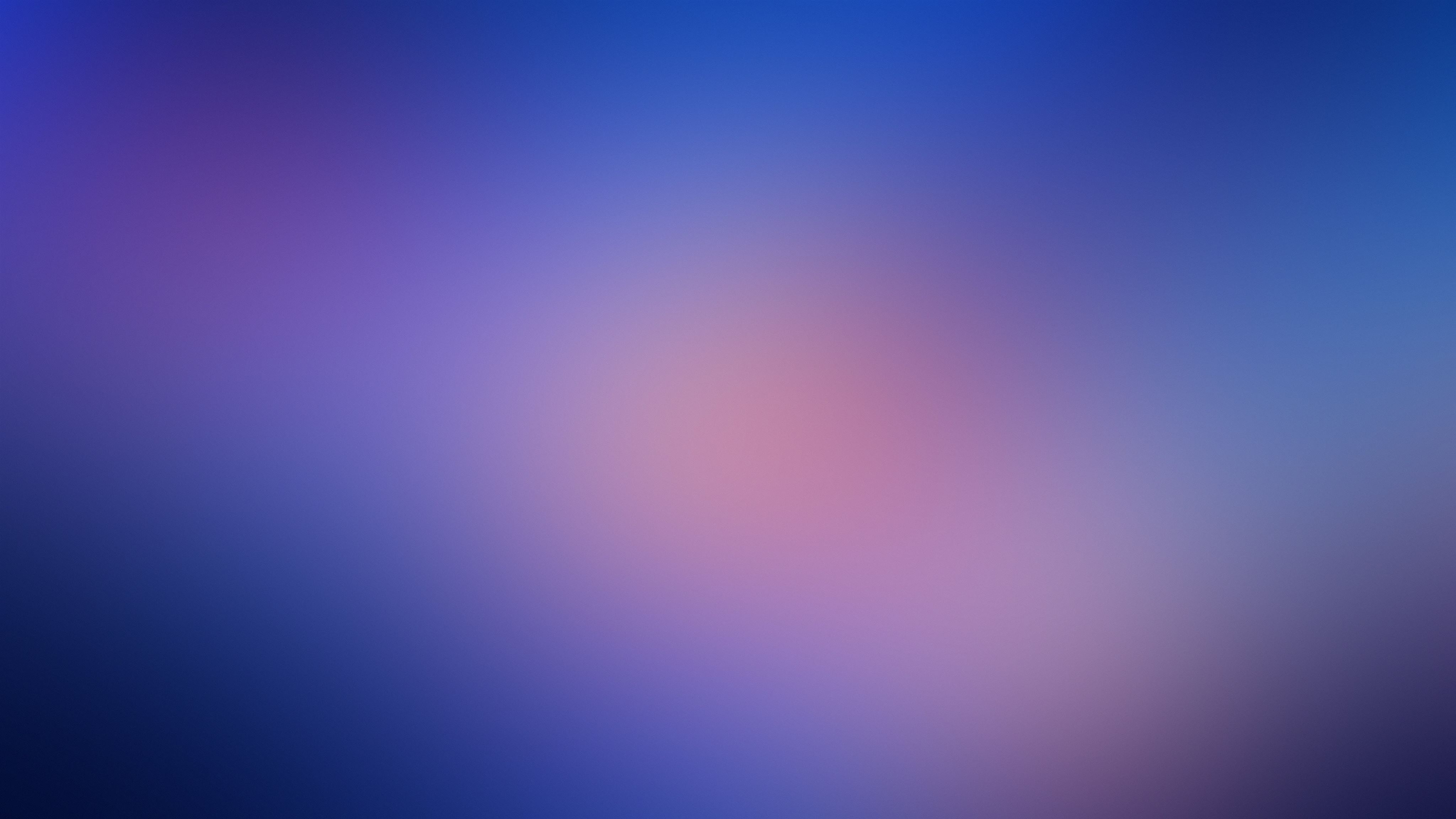 w3.org/TR/html4/loose.dtd">
<html>
<head>
<meta http-equiv="Content-Type" content="text/html; charset=utf-8">
<title>Фон</title>
</head>
<body bgcolor="#c0c0c0" background="images/bg.jpg"
bgproperties="fixed">
<p>...</p>
</body>
</html>
w3.org/TR/html4/loose.dtd">
<html>
<head>
<meta http-equiv="Content-Type" content="text/html; charset=utf-8">
<title>Фон</title>
</head>
<body bgcolor="#c0c0c0" background="images/bg.jpg"
bgproperties="fixed">
<p>...</p>
</body>
</html>
 box {
background-image: url(star.png);
background-repeat: no-repeat;
background-position: top center;
}
box {
background-image: url(star.png);
background-repeat: no-repeat;
background-position: top center;
}
 Если содержимое элемента прокручивается, фон не перемещается. Фактически, фон фиксируется в той же позиции на странице, поэтому он прокручивается по мере прокрутки страницы.
Если содержимое элемента прокручивается, фон не перемещается. Фактически, фон фиксируется в той же позиции на странице, поэтому он прокручивается по мере прокрутки страницы. box {
border: 1px solid black;
}
box {
border: 1px solid black;
} 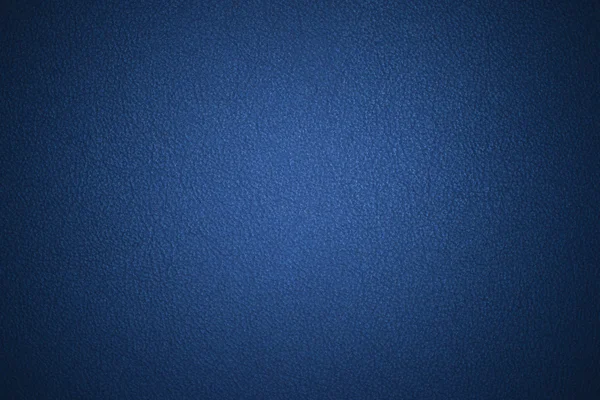 Поэтому выбирайте не слишком продолжительные по времени видеоролики. В случае, когда требуется использовать довольно длинное видео, будьте готовы либо к работе над уменьшением его веса, либо к тому, что придется жертвовать частью аудитории.
Поэтому выбирайте не слишком продолжительные по времени видеоролики. В случае, когда требуется использовать довольно длинное видео, будьте готовы либо к работе над уменьшением его веса, либо к тому, что придется жертвовать частью аудитории.